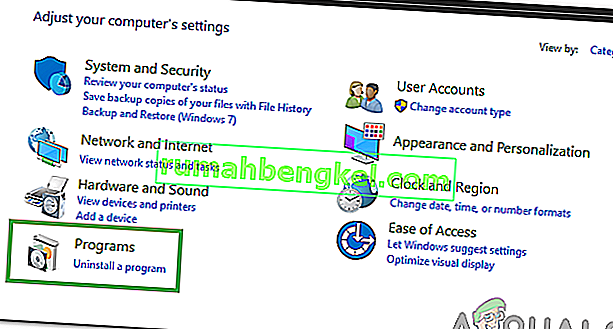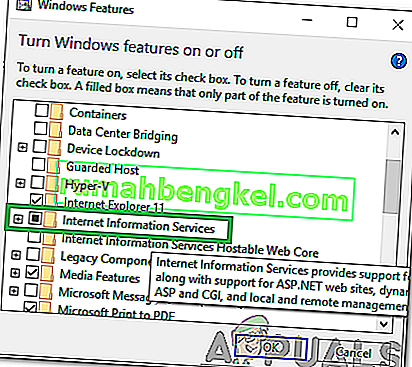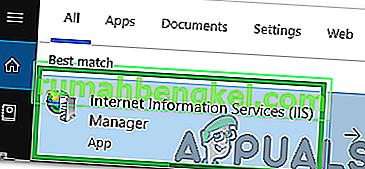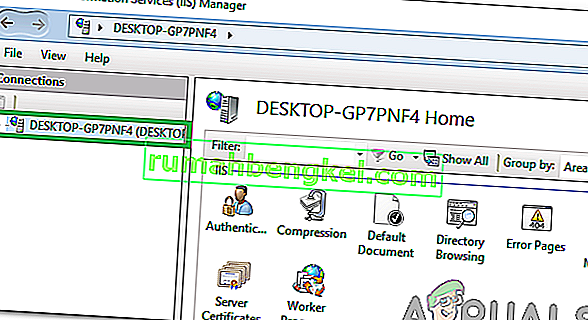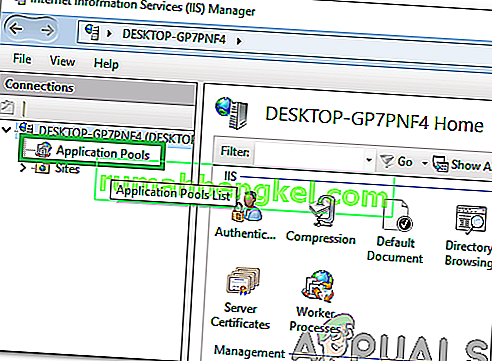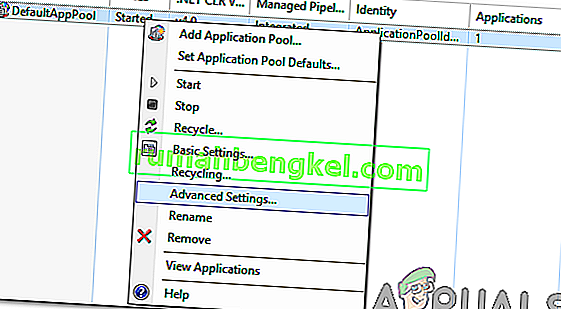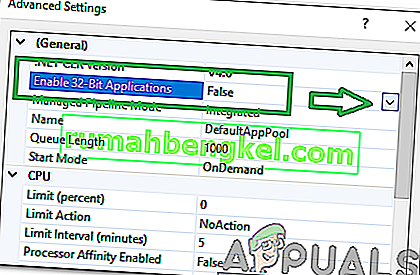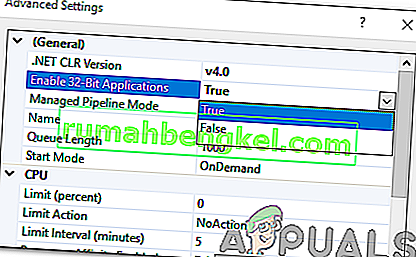Пользователям становится все сложнее выбирать между «32-битной» и «64-битной» архитектурами, которые поддерживает Windows. Несмотря на то, что 64-битная версия намного быстрее и способна обрабатывать больше оперативной памяти. Некоторые приложения по-прежнему поддерживают только «32-битную» архитектуру. В более новых операционных системах есть возможность использовать 32-битные приложения в 64-битной архитектуре. Это достигается за счет наличия двух «Программных файловых систем» на одном компьютере.

32-разрядная файловая система хранится как «Program Files (x86)», таким образом Windows может идентифицировать 32-разрядное приложение и предоставлять точный файл «.dll» в зависимости от него.
Как установить 32-битное программное обеспечение на 64-битную Windows?
В этой статье мы предложим вам самый простой способ установки 32-битных программ в 64-битной Windows. Чтобы выполнить эту задачу, следуйте приведенному ниже руководству.
- Одновременно нажмите клавиши « Windows » + « S », чтобы открыть Поиск.
- Введите в «Панель управления » и нажмите на первый вариант.

- Нажмите на опцию « Программы », а затем выберите кнопку «Включить или выключить компоненты Windows ».
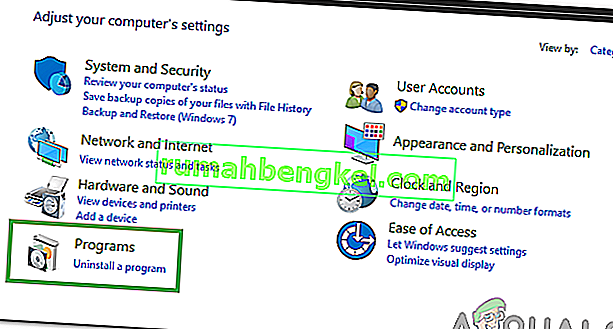
- Установите флажок « Информационные службы Интернета » и нажмите « ОК ».
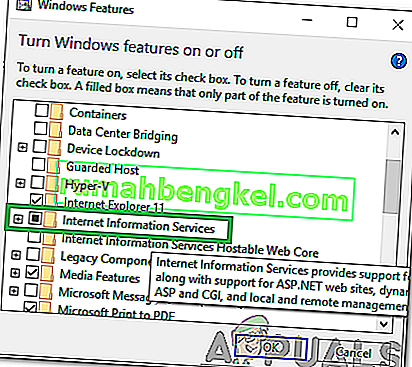
- Windows начнет включать функции, дождитесь завершения процесса.
- Одновременно нажмите клавиши « Windows » + « S », чтобы открыть Поиск .
- Введите « Информационные службы Интернета » и выберите первый вариант.
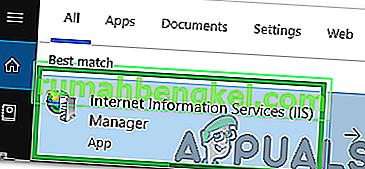
- Дважды щелкните параметр « Рабочий стол » на левой панели.
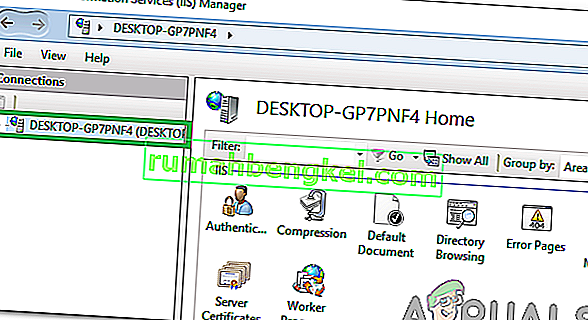
- Дважды нажмите на «Application Pools ».
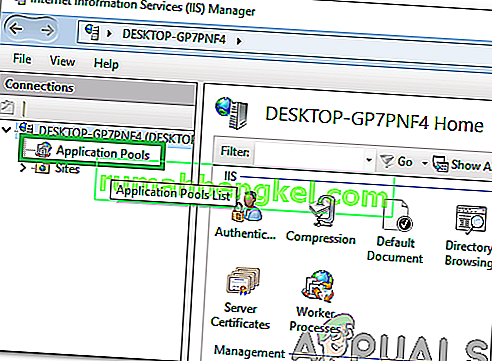
- Право - нажмите на «пуле приложений по умолчанию» вариант и выберите «Advanced Settings ».
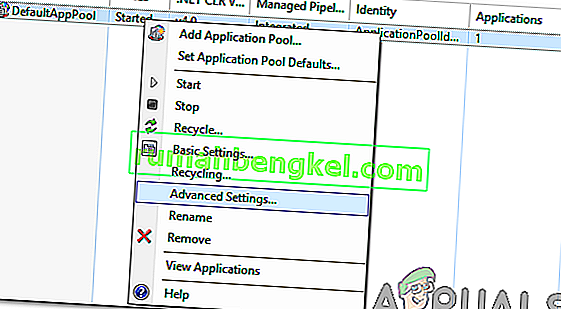
- Под в « General рубрикой», нажмите на « Enable 32 - битных приложений » вариант и нажмите на « выпадающего меню » перед « Ложный » значение.
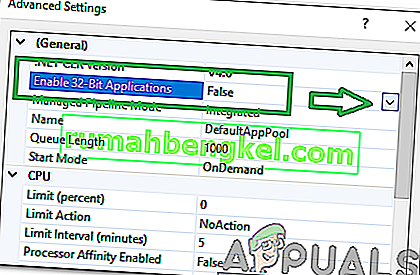
- Выберите « True » и нажмите «OK».
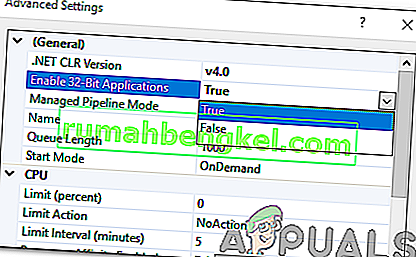
- Попробуйте для установки в 32-разрядное программное обеспечение и проверить , чтобы увидеть , если проблема не устранена.